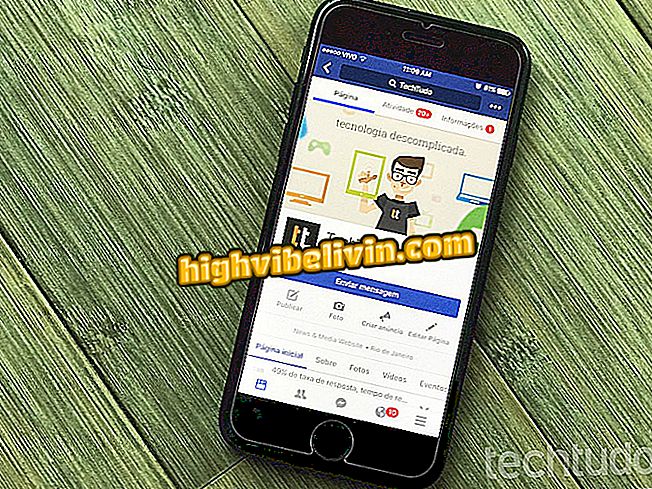एंड्रॉइड के लिए कैनवा ऐप में ट्विटर के लिए कवर फोटो कैसे बनाएं
मोबाइल पर ट्विटर के लिए एक कवर फोटो बनाना Android के लिए Canva की मदद से एक सरल कार्य है। एप्लिकेशन निशुल्क है और आपको अपने माइक्रोब्लॉगिंग प्रोफाइल के शीर्ष पर उपयोग किए जाने वाले इष्टतम रिज़ॉल्यूशन के साथ स्टाइल की गई छवियां बनाने की अनुमति देता है। यह फ़ोटो को फसने या विकृत होने से बचाता है। आवेदन में कई तैयार किए गए टेम्पलेट भी हैं जिन्हें स्वयं की छवियों और कस्टम वाक्यांशों के साथ संपादित किया जा सकता है।
निम्नलिखित ट्यूटोरियल में, ट्विटर प्रोफाइल के लिए प्रोफाइल बनाने के लिए कैनवा ऐप का उपयोग करने के तरीके का चरण-दर-चरण देखें। प्रक्रिया मोटोरोला ई 4 मोटो पर की गई थी, जो एंड्रॉइड 7.1.1 नूगट चलाता है, लेकिन युक्तियां Google सिस्टम के साथ किसी भी डिवाइस के लिए मान्य हैं।

अपने ट्विटर प्रोफाइल के लिए कवर फोटो बनाने के लिए कैनवा ऐप का उपयोग करना सीखें।
ट्विटर, स्टोरीज के समान ऊर्ध्वाधर पदों पर क्षणों का परीक्षण करता है
चरण 1. कैनवा होम स्क्रीन पर, "ट्विटर हैडर" अनुभाग का पता लगाएं। सभी उपलब्ध मॉडल देखने के लिए "सभी देखें" पर टैप करें और अपनी पसंद चुनें।

ट्विटर के लिए कवर टेम्प्लेट एक्सेस करें
चरण 2. टेम्पलेट को संपादित करने के लिए, बस छवि के तत्वों को स्पर्श करें। एक पाठ में, आप फ़ॉन्ट, संरेखण, रंग और वर्णों के अंतर को बदल सकते हैं। बॉक्स के आकार को घुमाने या बदलने के लिए पाठ के चारों ओर दिखाई देने वाले बटनों का उपयोग करें। यदि आप वाक्यांश को संपादित करना चाहते हैं, तो बस फिर से पाठ को स्पर्श करें।

स्वरूपण फोटो पाठ
चरण 3. ड्राइंग और उसके रंग की पारदर्शिता को संपादित करने के लिए एक तस्वीर को स्पर्श करें। आप उस आइटम को टैप करके स्थानांतरित कर सकते हैं जिसे आप चाहते हैं। आप आयत के किनारों पर डॉट्स का उपयोग करके चित्र के आकार और अभिविन्यास को भी बदल सकते हैं।

छवि आकृतियों का संपादन
चरण 4. पृष्ठभूमि फोटो को संपादित करने के लिए, इसे स्पर्श करें। आप "गैलरी" में अपनी फोटो लाइब्रेरी से एक छवि का चयन कर सकते हैं, "छवि" में एक कैनवा फोटो या "रंग" में एक ठोस रंग का उपयोग कर सकते हैं। "फ़िल्टर" टैब में आप "उन्नत" में उन्नत विकल्पों के साथ, फ़िल्टर को बदल सकते हैं।

बैकग्राउंड इमेज बदलना
चरण 5. यदि आप अन्य पाठ फ़ील्ड, चित्र, ग्राफिक्स जोड़ना चाहते हैं या टेम्पलेट बदलना चाहते हैं, तो स्क्रीन के निचले दाएं कोने में "+" बटन स्पर्श करें।

अपनी तस्वीर में नए तत्व जोड़ना
चरण 6. जब समाप्त हो जाए, तो स्क्रीन के ऊपरी दाएं कोने में "साझा करें" पर टैप करें। फोटो आपके फोन की फोटो गैलरी में सेव हो जाएगी और इसे आपके ट्विटर प्रोफाइल कवर के रूप में इस्तेमाल किया जा सकता है। आप किसी मित्र को चित्र भेजने या सामाजिक नेटवर्क पर साझा करने के लिए साझाकरण मेनू का उपयोग कर सकते हैं।

बचत छवि बनाई गई
सबसे अच्छा मुफ्त फोटो संपादन ऐप क्या है? आप इस विषय का उत्तर नहीं दे सकते

PicsArt: संपादन ऐप के बारे में सभी जानें